麥克風在 Google Meet 中無法使用?嘗試這些常見的修復

發現解決 Google Meet 麥克風問題的有效方法,包括音頻設置、驅動程序更新等技巧。
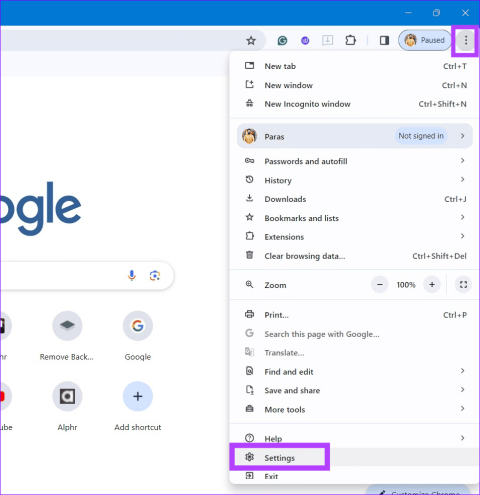
快速修復
Google 搜尋演算法知道機器人使用的常見 VPN 伺服器。連接到它們通常會導致獲得重複的圖像驗證碼。斷開 VPN 連線應該可以解決問題。
您可以在 Windows 上的「設定」 > “網路和網際網路” > “VPN”下執行此操作。或者,開啟專用 VPN 應用程式以停用連線。
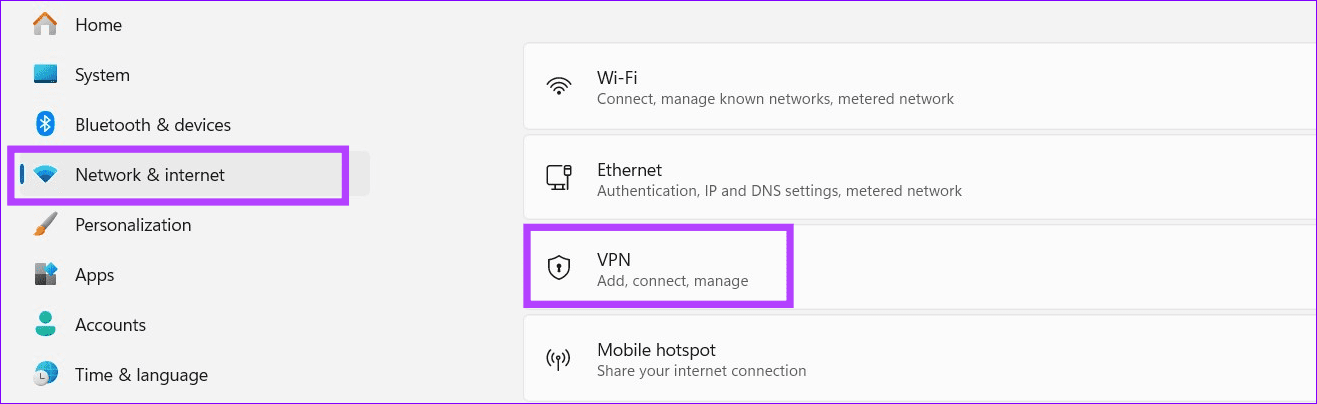
如果Google一直要求您為每個查詢填寫圖像驗證碼,那麼清除瀏覽資料應該可以解決這個問題。我們以穀歌瀏覽器為例。
提示:除了清除資料之外,您還可以隱身瀏覽以擺脫 Google 圖片驗證碼挑戰。
步驟1:開啟Chrome,點選右上角的三點選單,然後按下設定。
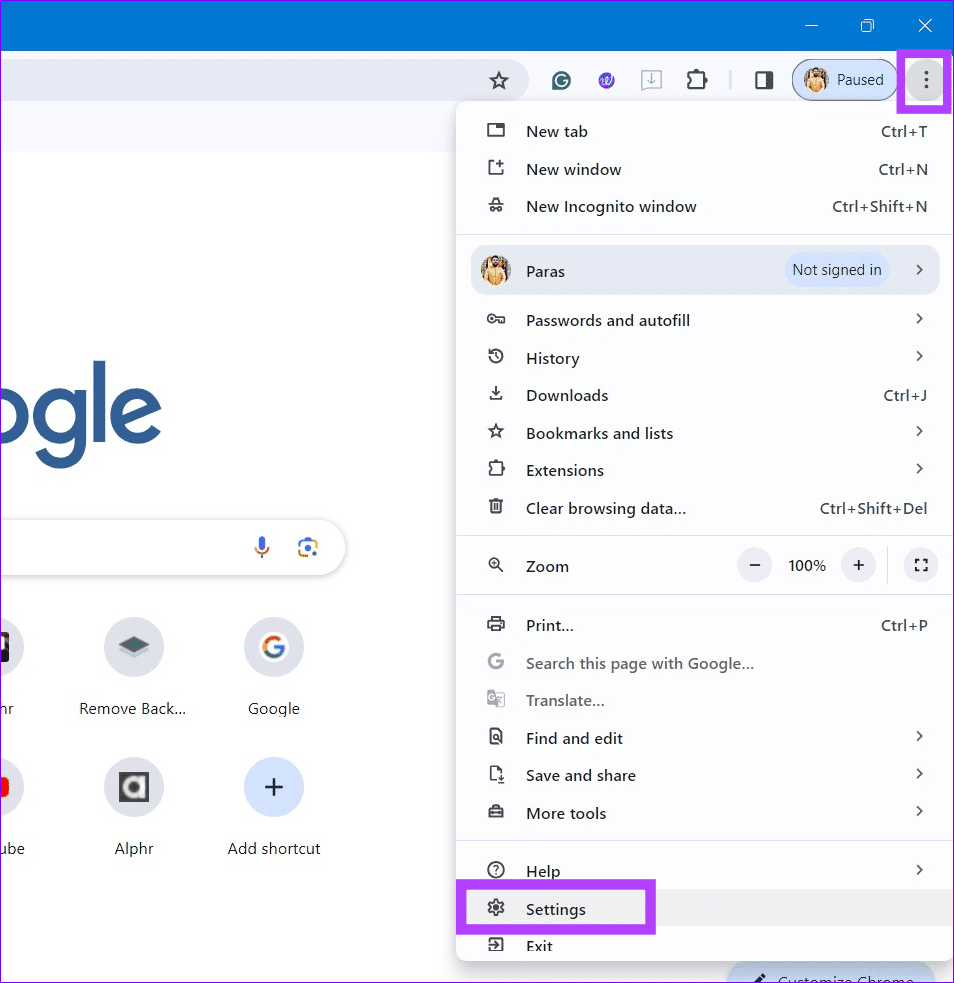
步驟 2:展開左側邊欄中的隱私和安全,然後按一下清除瀏覽資料。
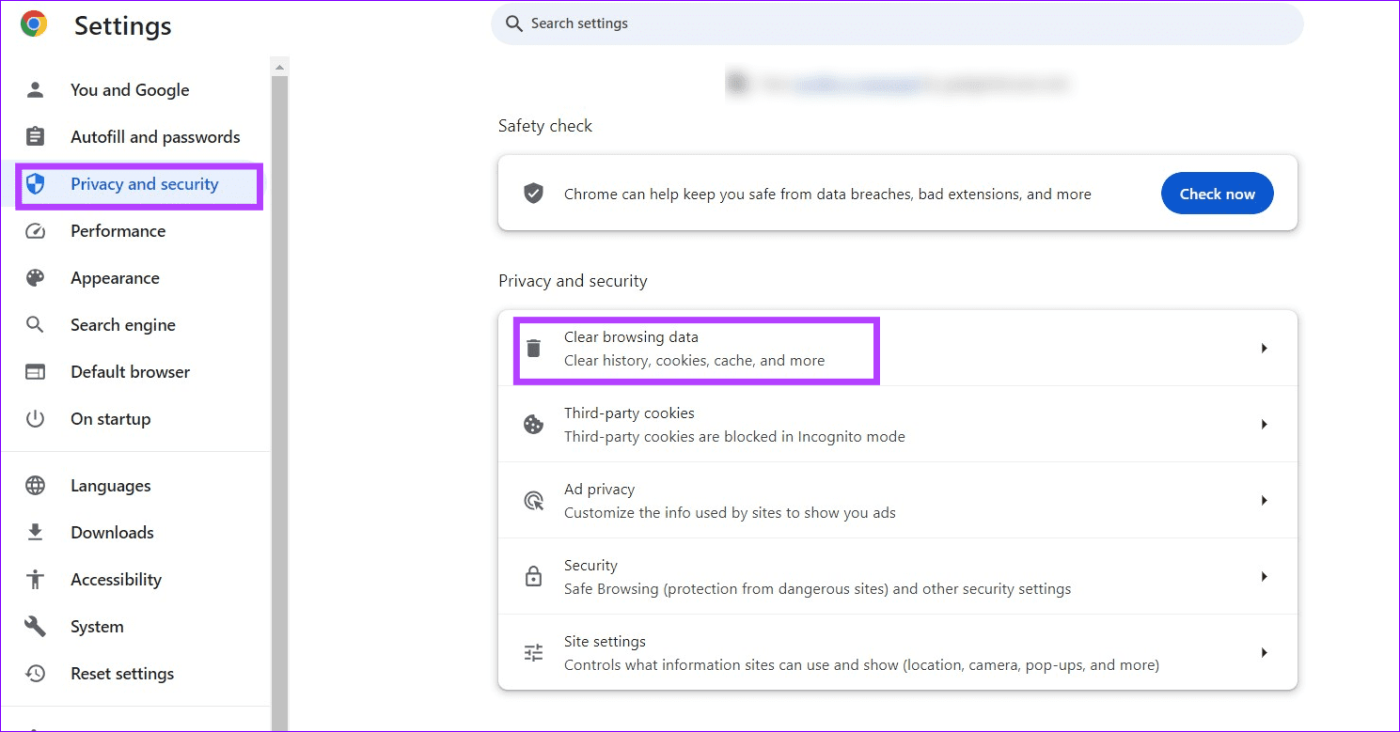
步驟 3:檢查瀏覽記錄、Cookie 和其他網站資料、快取的影像和文件,然後按清除資料。
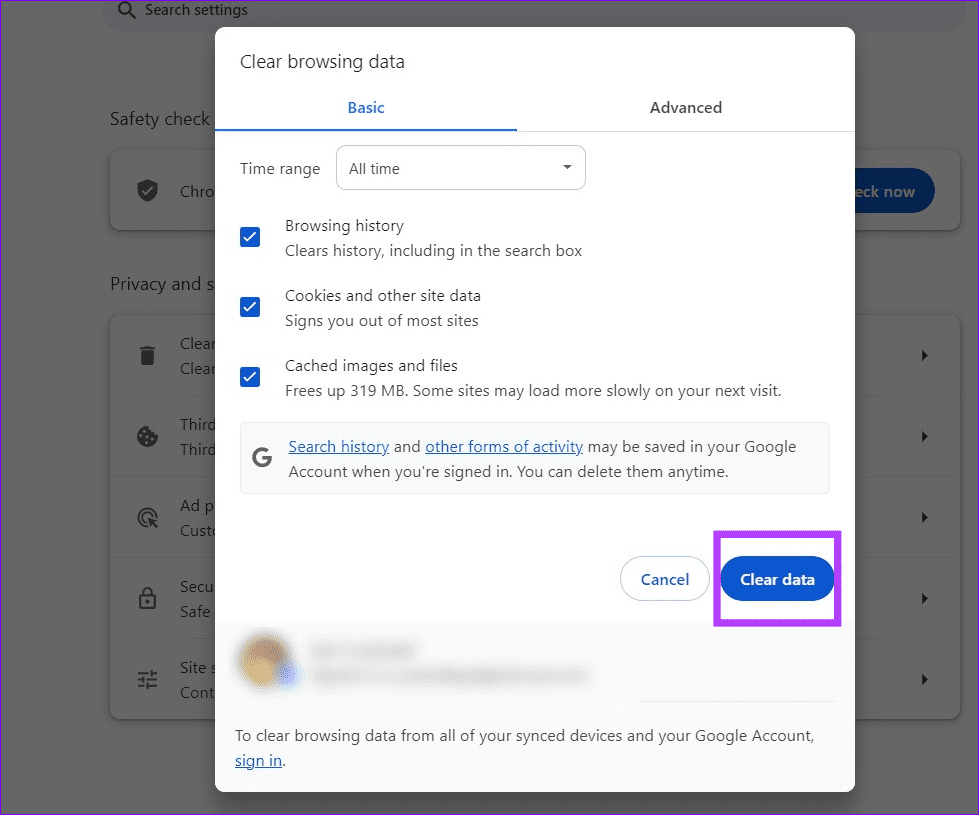
步驟 1:開啟 Google Chrome,點擊右上角的三點選單,然後按下「設定」。
步驟 2:點選隱私和安全,選擇清除瀏覽數據,然後按清除資料。
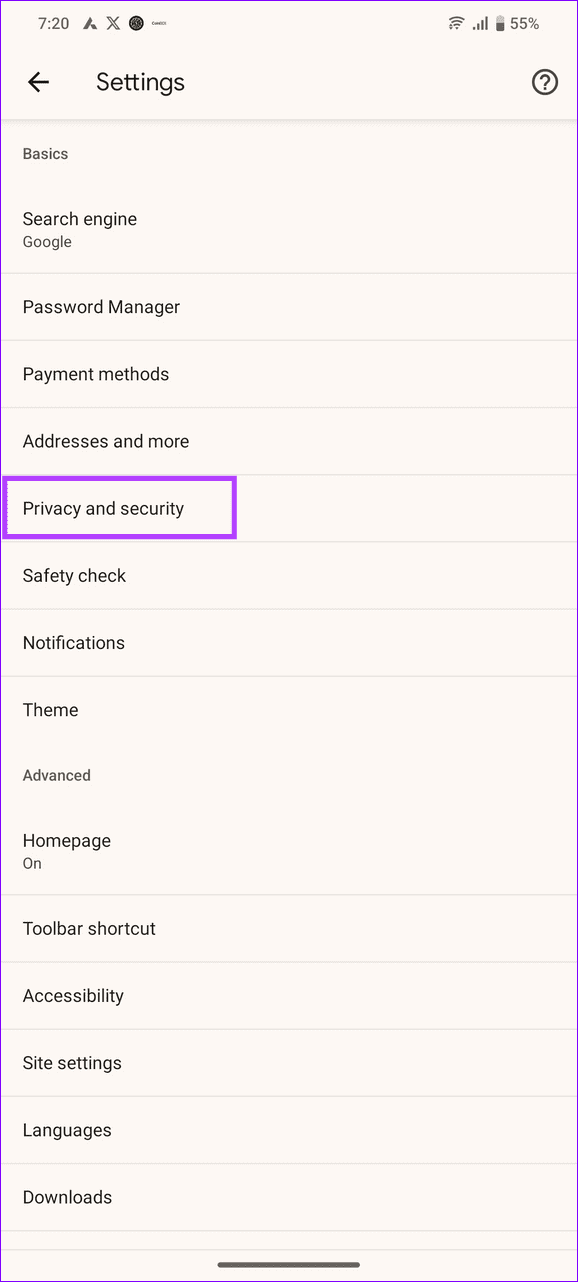
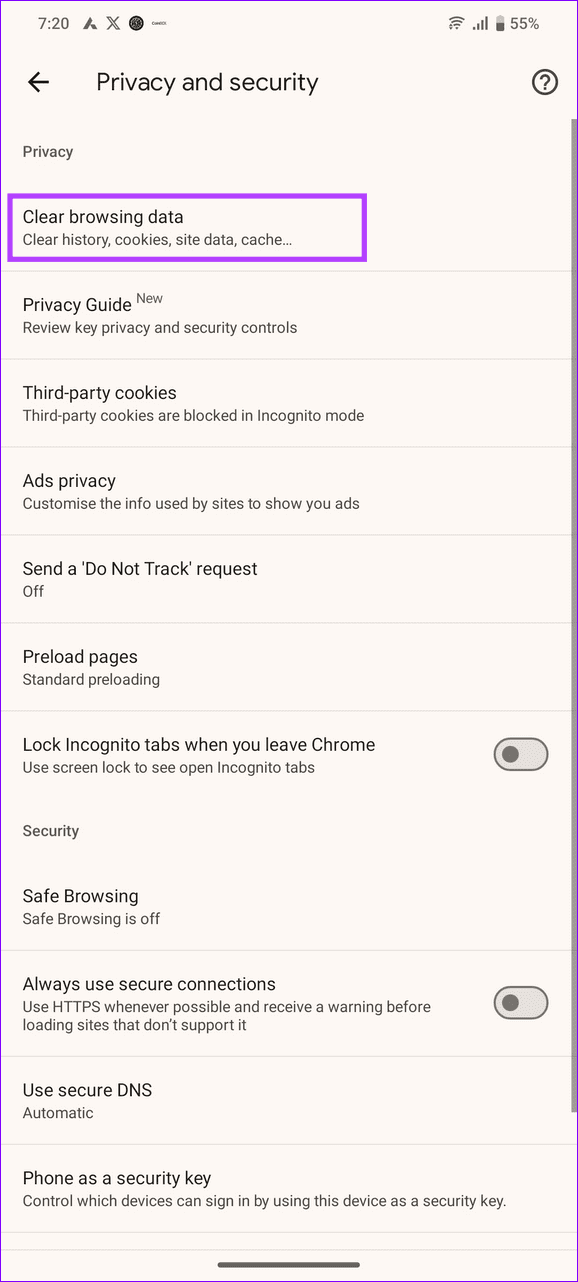
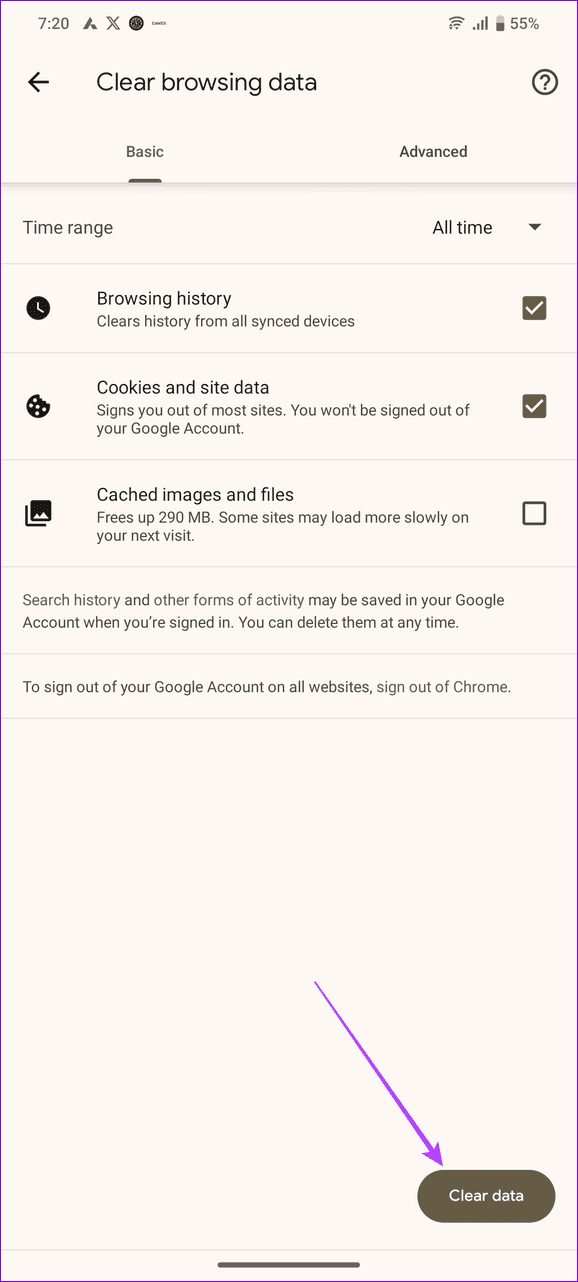
刷新 DNS 快取可以快速解決 Windows 中 Google 上持續出現的映像驗證碼問題。
步驟1:按Windows鍵,搜尋命令提示符,然後按一下以管理員身分執行。
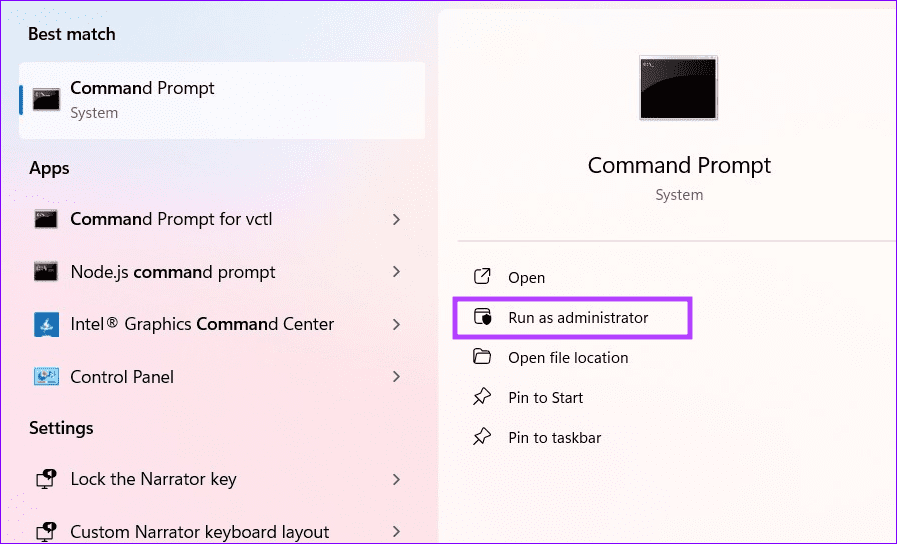
步驟2:依序執行以下命令並重新啟動Web瀏覽器:
ipconfig/發布 ipconfig/更新
iCloud Private Relay是一款針對 iCloud+ 和 Apple One 訂閱者的隱私附加元件,可在 Safari 中瀏覽網頁時隱藏您的 IP 位址。但是,它可以觸發 Google 演算法顯示重複的圖像驗證碼。將其關閉應該可以解決問題。
第 1 步:在 iPhone 設定中點擊您的個人資料,然後按iCloud。
第 2 步:點擊「私人中繼」並停用其切換。
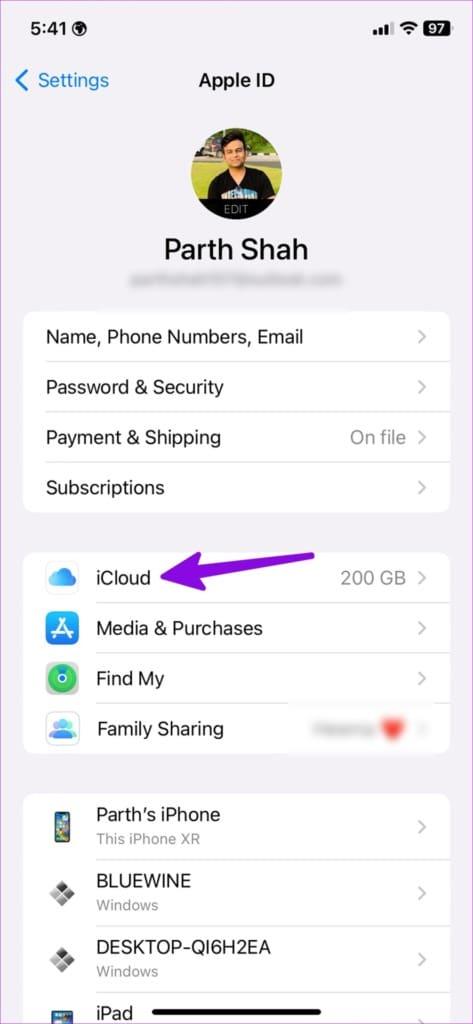
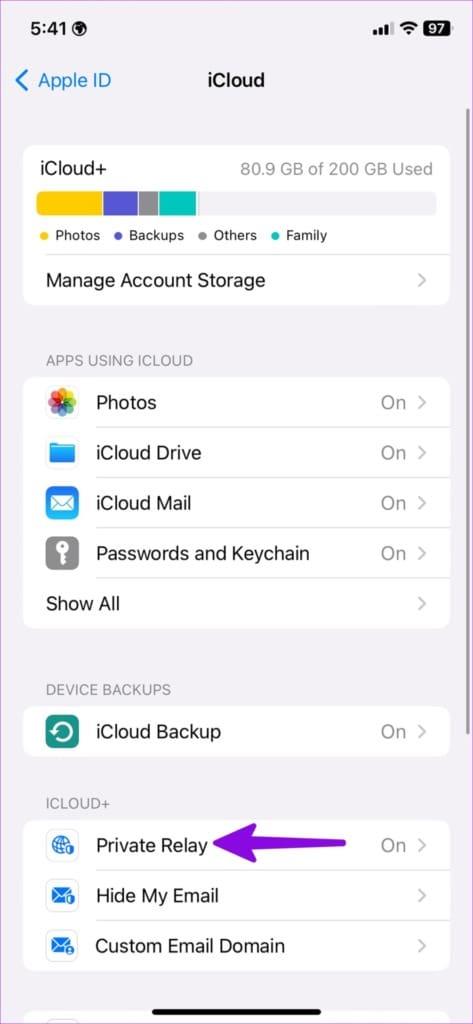
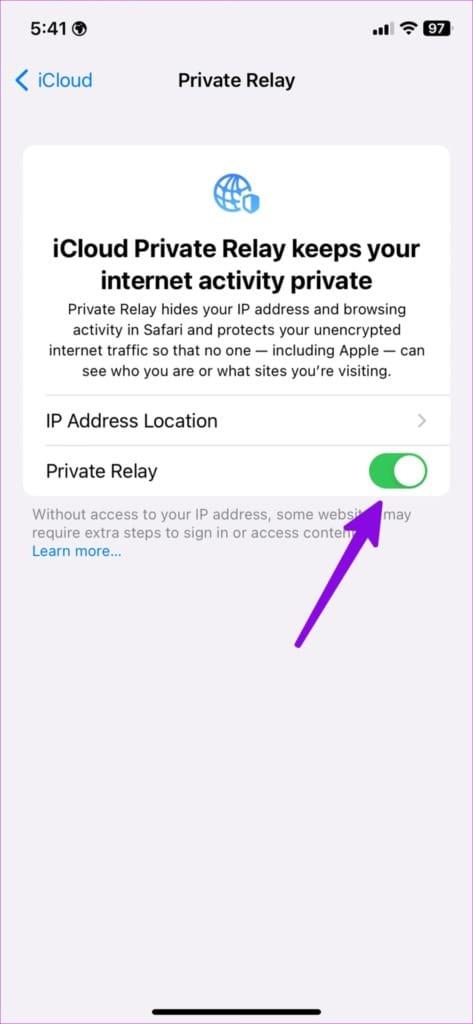
步驟1:點選左上角的蘋果圖示開啟系統設定。
步驟 2:選擇您的個人資料並開啟iCloud。
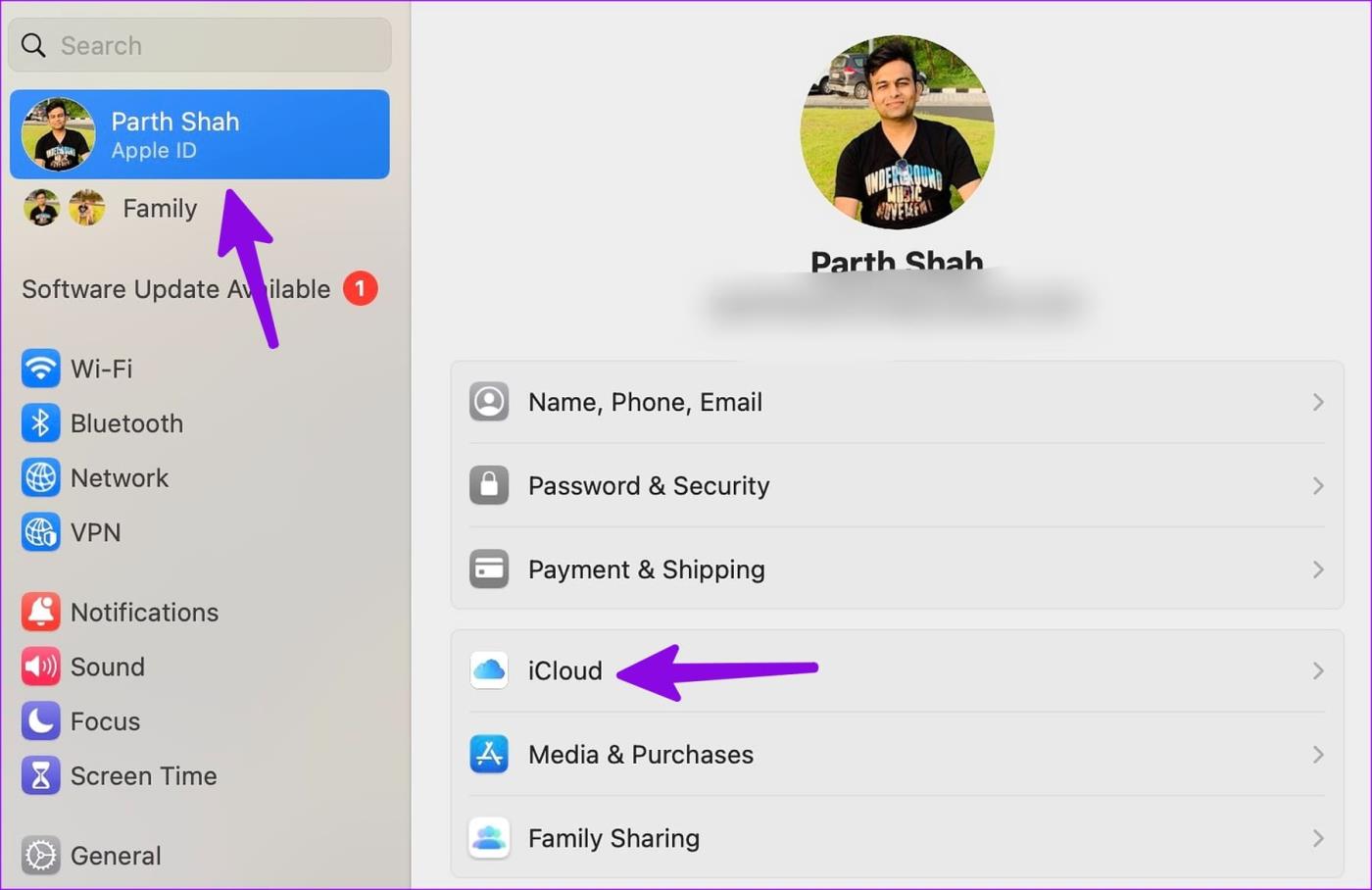
步驟 3:前往「私人中繼」並將其關閉。
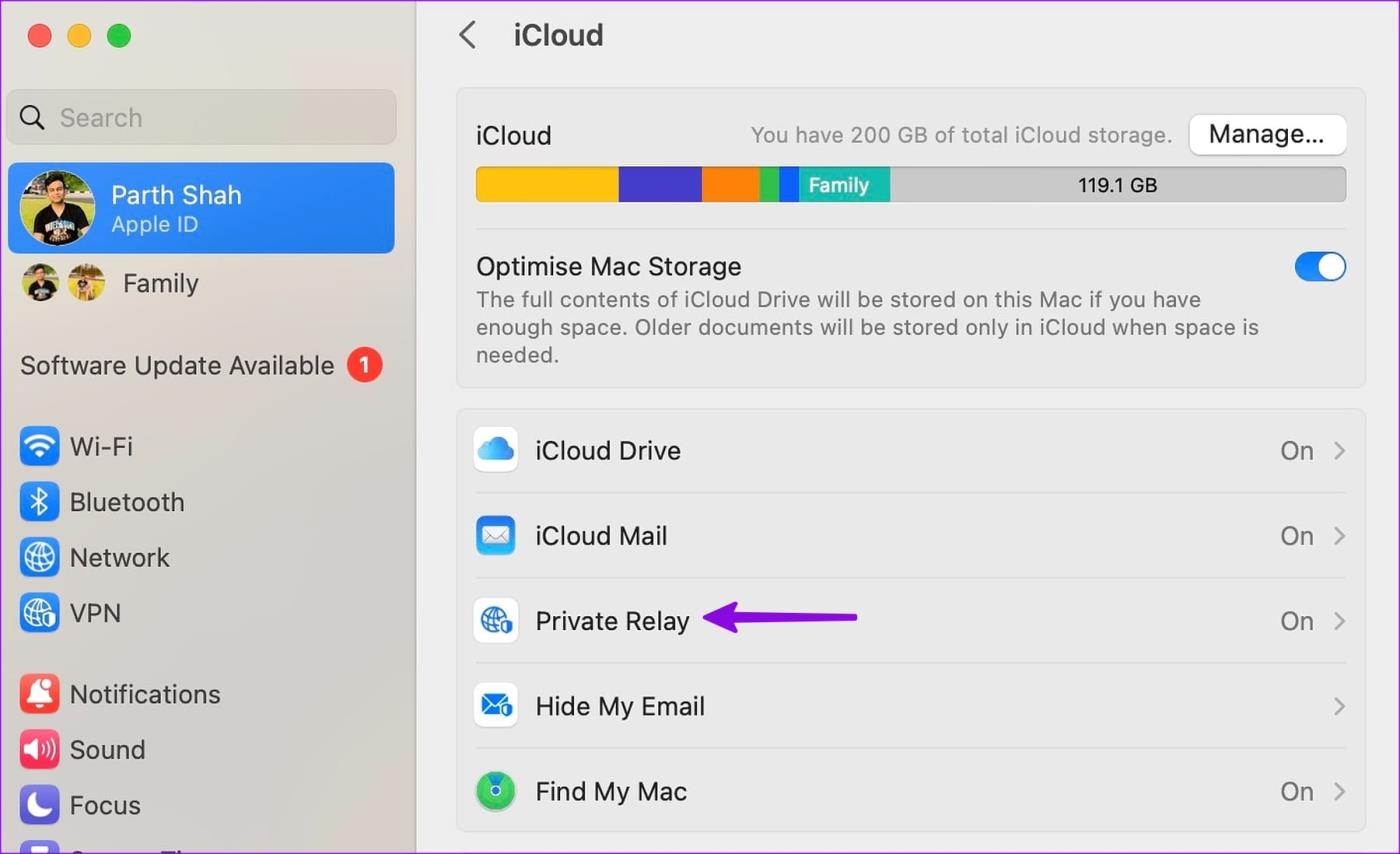
發現解決 Google Meet 麥克風問題的有效方法,包括音頻設置、驅動程序更新等技巧。
在 Twitter 上發送訊息時出現訊息發送失敗或類似錯誤?了解如何修復 X (Twitter) 訊息發送失敗的問題。
無法使用手腕檢測功能?以下是解決 Apple Watch 手腕偵測不起作用問題的 9 種方法。
解決 Twitter 上「出錯了,重試」錯誤的最佳方法,提升用戶體驗。
如果您無法在瀏覽器中登入 Google 帳戶,請嘗試這些故障排除提示以立即重新取得存取權限。
借助 Google Meet 等視頻會議工具,您可以在電視上召開會議,提升遠程工作的體驗。
為了讓您的對話更加安全,您可以按照以下步驟在行動裝置和桌面裝置上為 Instagram 聊天啟用端對端加密。
了解如何檢查您的 Dropbox 安全設定有助於確保您的帳戶免受惡意攻擊。
YouTube TV 為我們提供了許多堅持使用的理由,因為它融合了直播電視、點播視頻和 DVR 功能。讓我們探索一些最好的 YouTube 電視提示和技巧。
您的三星手機沒有收到任何通知?嘗試這些提示來修復通知在您的 Samsung Galaxy 手機上不起作用的問題。








